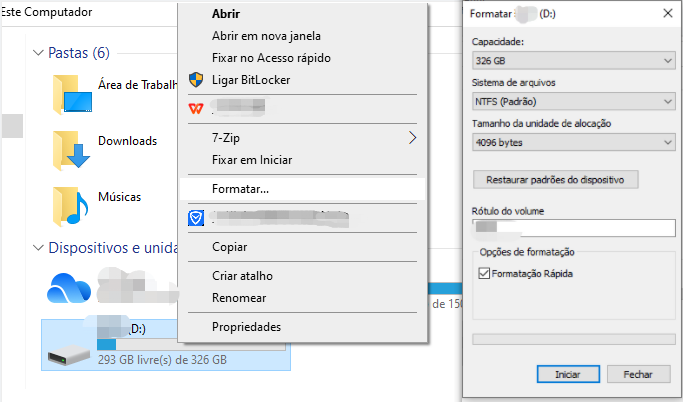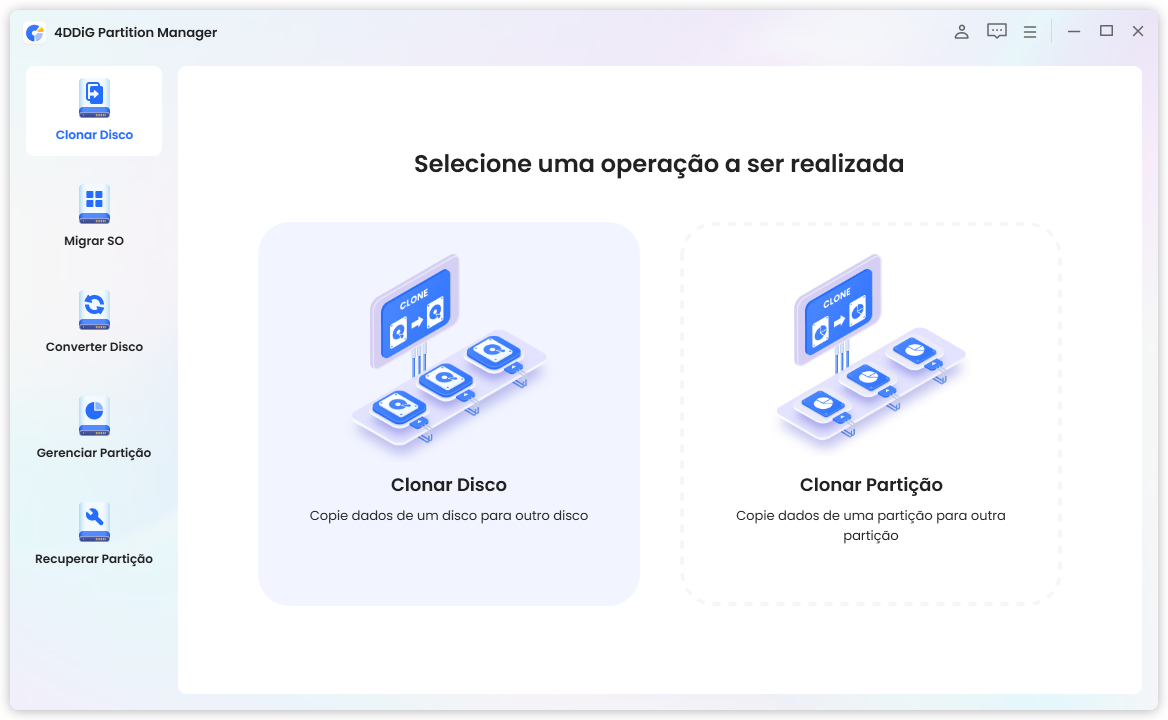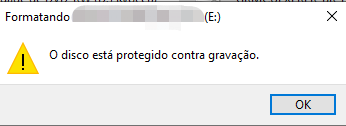Pen drives, igualmente chamados de unidades USB, consolidaram-se como um elemento crucial no cenário digital, uma vez que habilitam as pessoas a guardar e mover informações de um aparelho para outro. Esses dispositivos vêm em diversos formatos e dimensões. Contudo, isso não altera a realidade de que, em determinadas situações, tais unidades podem deixar de funcionar, exigindo assim sua formatação.
Contudo, é importante entender o que acontece quando você formata um USB. Isso resultará em um dispositivo vazio, apagando completamente todos os dados. Se você tiver utilizado uma unidade USB por um certo período, pode ser necessário formatá-la para reutilizá-la. Fique tranquilo, a formatação não causará qualquer dano ao seu dispositivo de armazenamento. A seguir, apresentamos uma lista de situações habituais que requerem a formatação de um USB:
- Se a unidade USB possui setores defeituosos, aparecerá a mensagem "é necessário formatar o disco".
- Se a unidade USB exibir zero bytes ou indicar "a pasta está vazia".
- Se o sistema não identifica a unidade USB.
- Se a unidade USB estiver com defeito.
- Se algum vírus infectar e corromper os arquivos de uma unidade USB.
- Se a unidade USB estiver em branco ou possuir um sistema de arquivos não compatível.
- Se o sistema mostrar a notificação "Por Favor, Insira o Disco no Disco Removível".
- Se o computador requerer a formatação do disco antes de permitir o uso.
- Parte 1. Vou Perder Arquivos se Eu Formatar Meu Pen Drive?
- Parte 2. É Possível Formatar Pen Drive Sem Perder Dados?HOT
- Perguntas Frequentes Sobre a Formatação de Pen Drives
- Conclusão
Parte 1. Vou Perder Arquivos se Eu Formatar Meu Pen Drive?
Portanto, formatar um pendrive vai deletá-lo? É importante saber que a formatação é um processo que basicamente configura uma unidade USB para uso inicial, criando novos sistemas de arquivos. Normalmente, a formatação envolve três etapas, como descrito abaixo:
Fase 1: Formatação de Baixo Nível
Inicialmente, é executada a preparação básica da mídia, a qual reinicializa o aparelho para as configurações de fábrica.
Fase 2: Particionamento
Durante essa etapa, o sistema operacional identifica o dispositivo de armazenamento e divide o disco em várias seções, gravando suas estruturas de dados.
Fase 3: Formatação de Alto Nível
Durante esta etapa, um sistema de arquivos novo é gerado para o dispositivo de armazenamento, restaurando sua capacidade de reutilização e reconhecimento.
Logo, é incontestável que os dados podem ser deletados, seja na formatação de baixo nível, no particionamento ou na formatação de alto nível. Por isso, antes de formatar um pen drive, é necessário achar uma abordagem que resolva o problema de como formatar um USB sem excluir dados.
Parte 2. É Possível Formatar Pen Drive Sem Perder Dados?
Se você está tendo problemas com seu dispositivo de armazenamento, como uma unidade USB não identificável ou legível, etc., a melhor solução é formatá-la. No entanto, você pode estar inseguro sobre se pode formatar um HD sem apagar os dados. A resposta é SIM!
Se você já fez um backup dos seus arquivos antes de formatar o pen drive USB, pode seguir em frente e formatar o dispositivo sem o risco de perder dados. Mas, se não realizou um backup antes, você ainda pode formatar o dispositivo sem perder dados. Basta usar um software de recuperação de dados USB qualificado para extrair os arquivos antes de formatar.
Neste caso, você pode contar com o Tenorshare 4DDiG Data Recovery Software. Ele serve não apenas para recuperar arquivos de USB antes de formatá-los, mas também para outras funções como recuperação de partições perdidas, restauração de arquivos deletados, reparo de computadores com erros, recuperação de arquivos RAW e restauração de dados externos.
Tenorshare 4DDiG: Como Formatar Pen Drive Sem Perder Dados
Mesmo sendo a escolha preferida dos profissionais, não é imprescindível possuir expertise técnica do aparelho danificado para efetuar a recuperação. O programa Tenorshare 4DDIG para restauração de dados possui uma interface amigável e intuitiva que facilita um processo de recuperação ágil e descomplicado. A seguir, alguns atributos notáveis deste software:
- É possível recuperar +1000 tipos de arquivos, como documentos, vídeos, fotos e áudio.
- Independentemente da situação de perda de dados, como partições perdidas, exclusão acidental, infecção por vírus e outros cenários, pode-se contar com uma taxa de recuperação de 100%.
- É possível recuperar dados de unidades internas e externas, pendrives, laptops, PCs, cartões SD, entre outros.
- É possível verificar os arquivos perdidos antes de executar o processo de recuperação.
Para PC
Download Seguro
Para MAC
Download Seguro
Guia para Usar o Tenorshare 4DDiG para Recuperar Dados de um Pen Drive USB Antes ou Depois de Formatá-lo
Para iniciar o uso do Tenorshare 4DDIG, simplesmente faça o download da versão mais recente do software no seu computador ou Mac. Após a instalação bem-sucedida no seu sistema, basta acompanhar as instruções fornecidas a seguir:
-
Abra o Tenorshare 4DDiG no seu computador e conecte seu pen drive USB. Execute o software e escolha o seu disco. Depois, clique na opção "Digitalizar".

-
O Tenorshare começará a escanear a unidade que você selecionou em busca de dados. Um indicador de avanço será mostrado na interface. Você tem a opção de pausar ou cancelar a atividade a qualquer instante.

-
Por último, é possível escolher os arquivos desejados e visualizá-los. Após a conclusão, clique no botão "Recuperar" para restaurá-los. Selecione o local de destino e pressione o botão "Ok".

Usando esse método, é possível formatar um dispositivo USB sem remover todos os arquivos.
Para PC
Download Seguro
Para MAC
Download Seguro
Perguntas Frequentes Sobre a Formatação de Pen Drives
Aqui estão algumas das perguntas mais comuns relacionadas à formatação de unidades USB, e você pode revisá-las uma vez para esclarecer qualquer dúvida que possa ter:
P1. Como Formatar um Pen Drive?
Formatar um pen drive USB não é um processo demorado. Esvaziar seu pen drive é muito simples, usando o método a seguir:
- Conecte a unidade ao computador e, na barra de pesquisa do PC, insira "Este Computador" para abri-la.
-
Para ver as opções, clique com o botão direito do mouse na unidade flash USB e, em seguida, escolha "Formatar" na lista disponível.
-
Uma janela pop-up surgirá na tela. Neste momento, escolha as opções que se adequam às suas necessidades em cada seção e, em seguida, clique na opção "Iniciar".

- Você receberá uma mensagem de aviso informando que todos os arquivos no pen drive serão apagados. Clique no botão "Ok" para iniciar o processo de formatação.
Após algum tempo, o pen drive estará formatado e pronto para ser usado novamente.
P2. Como Recuperar os Dados de um Pen Drive Formatado?
É possível recuperar os dados de um pendrive formatado a partir de um backup. Se não tiver criado um backup dos arquivos, terá que usar um programa de recuperação de dados. O Tenorshare 4DDiG é a melhor opção de software para essa finalidade que você pode utilizar. As instruções para recuperar os dados da unidade USB usando o Tenorshare 4DDiG estão listadas acima. Sinta-se à vontade para consultá-las.
Conclusão
E assim concluímos nossa explicação de como formatar pen drive sem perder dados. Você tem a opção de criar um backup do pendrive antes de formatar, ou utilizar o software 4DDIG Data Recovery para restaurar os dados da memória USB antes de formatá-la.